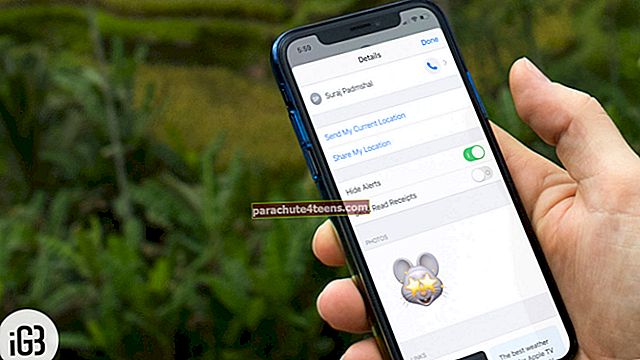Nếu bạn muốn ngăn con mình sử dụng bất kỳ trang web cụ thể nào hoặc nhân viên của bạn tránh xa các trang web, URL hoặc Ứng dụng không cần thiết thì có một số cách mà bạn có thể ngăn chúng sử dụng web hoặc ứng dụng đó. Để làm như vậy, bạn có thể định cấu hình Safari, đặt Parental Lock hoặc có một số ứng dụng có sẵn để chặn các trang web. Chúng tôi đã giải thích tất cả ba phương pháp; chặn trên Safari, Khóa của cha mẹ và Khóa thông qua ứng dụng để chặn một trang web trên safari.
Cách chặn trang web trong Safari trên Mac Đang chạy macOS Catalina hoặc cũ hơn
Bước 1. Khởi chạy Thiết bị đầu cuối (Mở Spotlight và tìm kiếm Terminal).
Bước 2. Trong loại thiết bị đầu cuối sudo pico / etc / hostsvà hãy nhấn Đi vào. Nhấn enter, bạn sẽ được yêu cầu nhập Mật khẩu quản trị viên

Bước 3. Sau khi bạn nhập Mật khẩu, chương trình văn bản đầu cuối sẽ mở trên tệp máy chủ lưu trữ. Cuộn con trỏ xuống dưới cùng và nhấn Đi vào. Nó sẽ tạo ra một dòng mới để nhập.
Bước 4. Nhập IP 127.0.0.1 theo sau là URL hoặc địa chỉ trang web.tức là: 127.0.0.1 www.yahoo.com Và nhấn Enter. Nhập URL hoặc Trang web khác theo các bước tương tự. Không thêm nhiều hơn một URL hoặc Trang web trong một dòng, mỗi mục nhập phải ở một dòng riêng biệt.

Bước # 5. Sau khi bạn hoàn thành mục nhập (các trang web hoặc URL, bạn muốn chặn), nhấn Ctrl + O và sau đó Đi vào để lưu chúng và thoát khỏi trình chỉnh sửa.
Bước # 6. Sau đó, xóa bộ nhớ cache của bạn để cài đặt có hiệu lực, hãy nhậpsudo dscacheutil -flushcache xả của bạn DNS và nhấn Enter.
Bây giờ, hãy mở các URL hoặc Trang web bạn đã chặn. Nếu nó được thiết lập đúng cách, bạn sẽ không thể mở trang web / URL.
Cách bỏ chặn các URL hoặc trang web bạn đã chặn
Phóng Thiết bị đầu cuối → loại sudo pico / etc / hosts→ gỡ bỏ URL và Trang web & rarr; nhấn Ctrl + O và Đi vào
Cách chặn trang web / URL trên máy Mac với quyền kiểm soát của phụ huynh
Bước 1. Trước hết, hãy tạo ra một Tài khoản người dùng cho con cái của bạn.
Bước 2. Sau đó đi đến Tùy chọn hệ thống trên máy Mac của bạn.

Bước 3. Bấm vào Kiểm soát của phụ huynh.

Bước 4. Sau đó nhấp vào biểu tượng khóa (hiển thị ở cuối cửa sổ.)
Bước # 5. Nhấp vào biểu tượng ổ khóa, bạn sẽ được yêu cầu nhập Mật khẩu. Bấm vào để mở khóa.
Bước # 6. Sau đó, chọn Tài khoản người dùng mà bạn muốn khóa.
Bước # 7. Lựa chọn Trang web chuyển hướng.
Bước # 8. Sau đó chọn Cố gắng tự động giới hạn các trang web người lớn.

Bước # 9. Bấm vào Tùy chỉnh…
Bước # 10. Dưới Không bao giờ cho phép các trang web này, bấm vào "+” và nhập URL / trang web mà bạn muốn chặn.

Sau khi thêm các trang web hoặc URL, bạn có thể chắc chắn rằng người dùng bị cấm không thể truy cập nó.
Chặn trang web trên máy Mac thông qua ứng dụng
 Có một ứng dụng, được gọi là Tự kiểm soát, một ứng dụng mã nguồn mở dành cho Mac OS X. Thông qua ứng dụng, bạn có thể chặn các trang web, URL, thư, v.v. Điều tốt nhất về ứng dụng là khi bạn chặn các trang web / thư / URL, bạn không thể truy cập các trang web bị chặn trừ khi và cho đến ngày bạn đã thêm hết hạn.
Có một ứng dụng, được gọi là Tự kiểm soát, một ứng dụng mã nguồn mở dành cho Mac OS X. Thông qua ứng dụng, bạn có thể chặn các trang web, URL, thư, v.v. Điều tốt nhất về ứng dụng là khi bạn chặn các trang web / thư / URL, bạn không thể truy cập các trang web bị chặn trừ khi và cho đến ngày bạn đã thêm hết hạn.
Để Chặn, hãy đặt một khoảng thời gian và thêm các trang web vào danh sách đen và nhấp vào Khởi đầu. Khi bạn nhấp vào bắt đầu, nó sẽ bị chặn trong khoảng thời gian bạn đã đặt. Cho đến khi bộ đếm thời gian hết hạn, bạn không thể truy cập các trang web đó ngay cả khi bạn xóa ứng dụng.
Giá bán: Miễn phí
Tải xuống
Chỉ vậy thôi, anh bạn!
Bạn cũng muốn đọc những bài viết này:
- Cách xem trước trang web trong Safari trên máy Mac
- Safari dành cho Windows: Cảm nhận Apple Touch trên PC Windows
- Cách xem mã nguồn của trang web trong Safari trên iPhone và Mac
- Cách xóa bộ nhớ cache, lịch sử và cookie của Safari trên máy Mac
Hãy chia sẻ phản hồi của bạn với chúng tôi trong bình luận bên dưới.